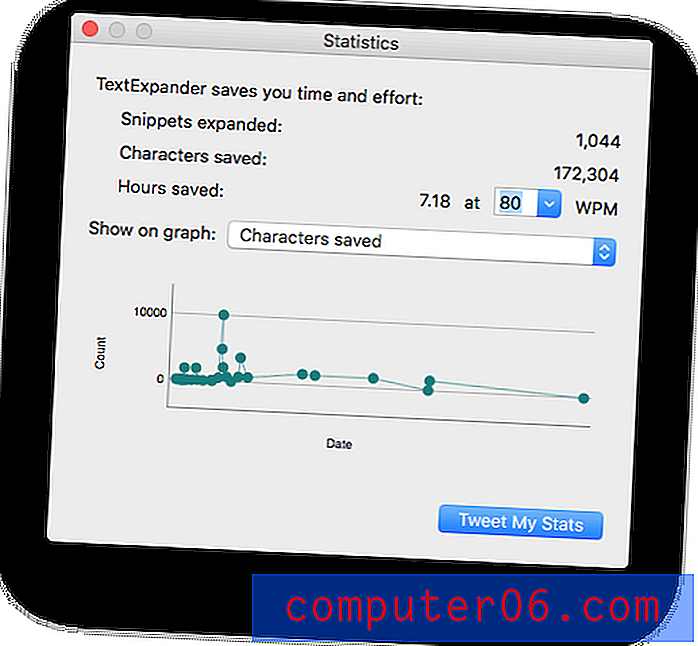Como reexibir a coluna "A" no Excel 2010
Mostrar a primeira coluna ou a coluna “A” em uma planilha do Excel apresenta um desafio único. O método típico para mostrar uma coluna não será aplicado quando a coluna oculta for a mais à esquerda na planilha. Uma alternativa seria simplesmente mostrar todas as colunas ocultas na planilha, mas isso pode ser problemático se houver outras colunas que você deseja permanecer ocultas.
Felizmente, é possível exibir apenas a primeira coluna da planilha, seguindo o procedimento descrito abaixo.
Exibindo a primeira coluna no Excel 2010
As etapas deste artigo pressupõem que você ocultou a primeira coluna na planilha do Excel. O procedimento abaixo mostrará apenas a coluna "A". Se houver outras colunas ocultas, elas permanecerão ocultas. Se você deseja exibir todas as colunas ocultas da sua planilha, siga as etapas aqui.
Etapa 1: abra sua planilha no Excel 2010.
Etapa 2: clique dentro do campo Nome na parte superior esquerda da planilha.

Etapa 3: Digite "A1" neste campo e pressione a tecla Enter no teclado.
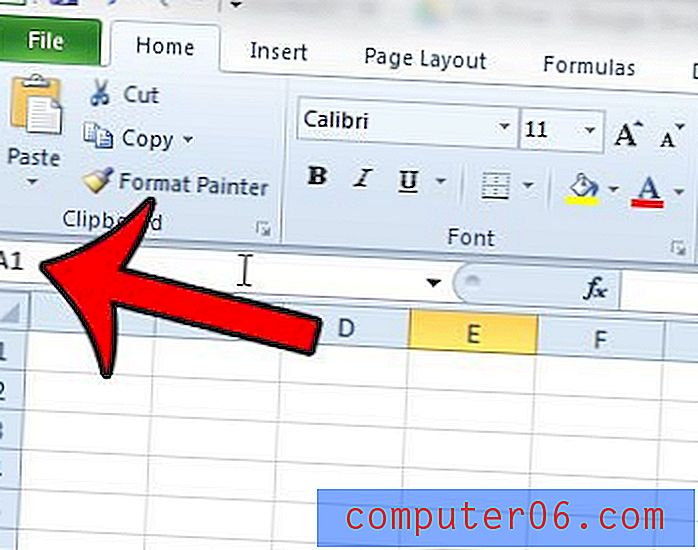
Etapa 4: Clique na guia Início na parte superior da janela.
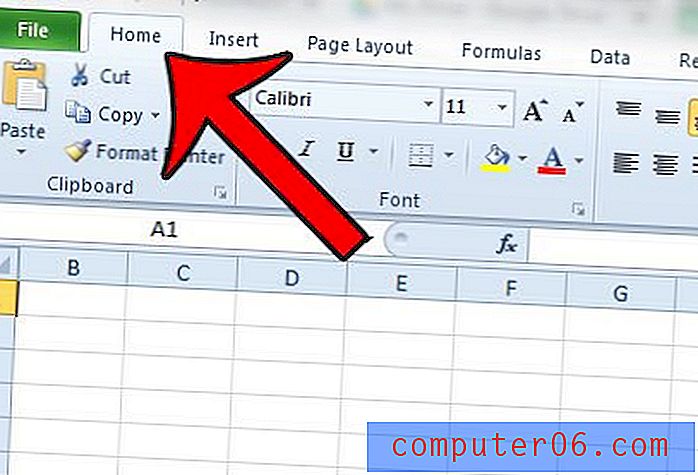
Etapa 5: Clique no botão Formatar na seção Células da faixa de opções do Office.
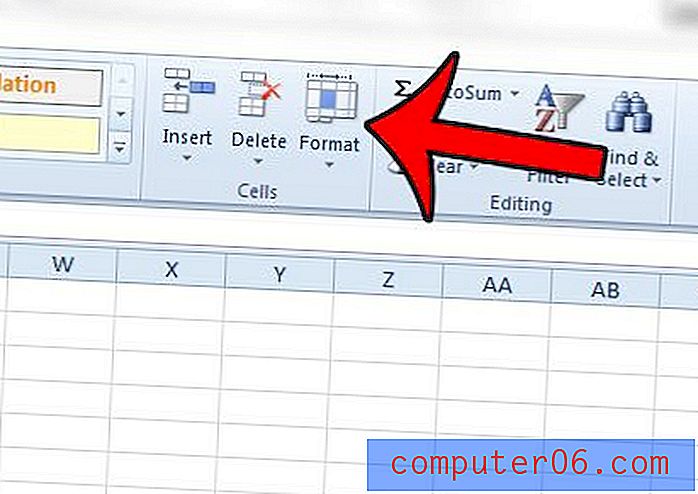
Etapa 6: clique na opção Ocultar e exibir, em seguida, clique em Exibir colunas .
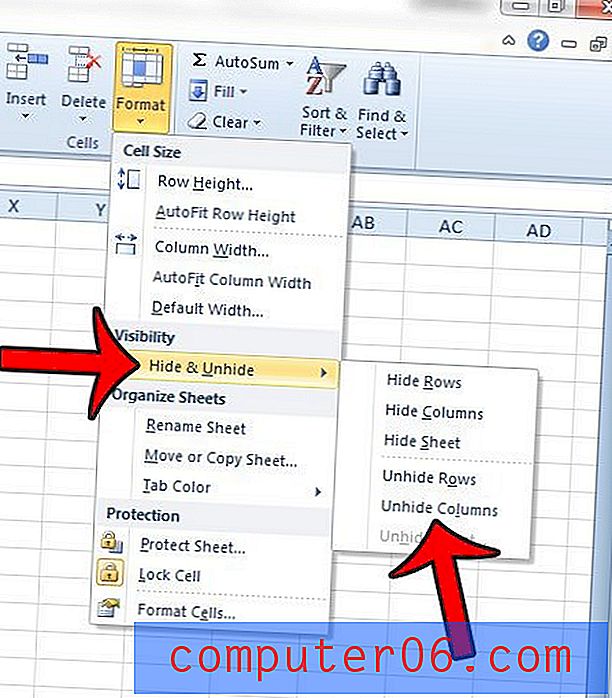
A coluna "A" agora deve estar visível na sua planilha. Se você ainda não conseguir ver a primeira coluna da planilha, talvez ela não esteja oculta. Você pode descongelar os painéis da sua planilha ou remover uma tela dividida. Geralmente, essas duas configurações fazem parecer que uma linha ou coluna está oculta quando está simplesmente fora da tela.
Observe que esse mesmo método também funcionará para exibir a primeira linha da sua planilha, exceto que você precisará selecionar a opção Exibir linhas na etapa 6.